슬레이트 재질 편집기 도구 모음을 사용하여 여러 가지 명령에 빠르게 액세스할 수 있습니다. 명령 중 일부는 슬레이트 재질 편집기의 메뉴에서도 사용할 수 있습니다. 도구 모음에는 명명된 뷰에서 선택할 수 있도록 하는 드롭다운 리스트도 포함되어 있습니다.
 키보드 바로 가기 재정의 토글이 설정되어 있어야 합니다.
키보드 바로 가기 재정의 토글이 설정되어 있어야 합니다.
 선택 도구
선택 도구
- 선택 도구를 활성화합니다. 확대/축소 또는 이동과 같은 모달 탐색 도구 중 하나를 선택하지 않는 한 선택은 항상 활성 상태입니다.
키보드 바로 가기: S
메뉴 선택: 선택
 선택 도구
선택 도구
 오브젝트에서 재질 선택
오브젝트에서 재질 선택
- 이 버튼을 클릭하면 3ds Max에 점안기 커서가 표시됩니다. 뷰포트에서 현재 뷰에 재질을 표시할 오브젝트를 클릭합니다.
메뉴 선택: 재질
 오브젝트에서 선택
오브젝트에서 선택
 장면에 재질 넣기
장면에 재질 넣기
- 오브젝트에 적용된 재질과 동일한 이름을 가진 재질의 복사본이 있고 복사본을 편집하여 재질의 특성을 변경한 경우에만 사용할 수 있습니다. 장면에 재질 넣기를 선택하면 이전 재질이 적용된 오브젝트를 업데이트합니다.
-
 선택 사항에 재질 할당
선택 사항에 재질 할당
- 현재 선택 사항에 있는 모든 오브젝트에 현재 재질을 할당합니다.
키보드 바로 가기: A
메뉴 선택: 재질
 선택 사항에 재질 할당
선택 사항에 재질 할당
 선택 사항 삭제
선택 사항 삭제
- 활성 뷰에서 선택한 노드 또는 와이어를 삭제합니다.
바로 가기 키: Delete
메뉴 선택: 편집
 선택 사항 삭제
선택 사항 삭제
-
 하위 이동
하위 이동
- 이 옵션을 설정하면 상위 노드가 이동하는 경우 상위와 함께 하위 노드도 이동합니다. 이 옵션을 끄면 상위 노드를 이동해도 하위의 위치는 변경되지 않습니다. 기본적으로 해제되어 있습니다.
키보드 바로 가기: Alt+C
임시 바로 가기: Ctrl+Alt를 누른 채 노드를 드래그하면 노드의 하위가 함께 이동하지만 하위 이동 토글은 켜지지 않습니다.
메뉴 선택: 옵션
 하위 이동
하위 이동
 사용되지 않는 노드 슬롯 숨기기
사용되지 않는 노드 슬롯 숨기기
- 선택한 노드에 대해 노드가 열려 있을 때 사용되지 않는 슬롯의 표시를 토글합니다. 이 옵션
 이 설정되어 있으면 사용되지 않는 노드 슬롯이 숨겨집니다. 기본적으로 해제되어 있습니다.
이 설정되어 있으면 사용되지 않는 노드 슬롯이 숨겨집니다. 기본적으로 해제되어 있습니다.
키보드 바로 가기: H
메뉴 선택: 뷰
 사용되지 않는 노드 슬롯 숨기기
사용되지 않는 노드 슬롯 숨기기
-
 뷰포트에 맵 표시
뷰포트에 맵 표시
- 뷰포트에 맵을 표시하는 데 필요한 컨트롤은 플라이아웃으로 다음과 같은 4가지 상태를 갖습니다.
-
 음영 처리된 재질을 뷰포트에 표시 [해제]: 3ds Max 소프트웨어 디스플레이를 사용하고 활성 재질에 대한 모든 맵의 뷰포트 표시를 비활성화합니다.
음영 처리된 재질을 뷰포트에 표시 [해제]: 3ds Max 소프트웨어 디스플레이를 사용하고 활성 재질에 대한 모든 맵의 뷰포트 표시를 비활성화합니다.
-
 음영 처리된 재질을 뷰포트에 표시 [설정]: 3ds Max 소프트웨어 디스플레이를 사용하고 활성 재질에 대한 모든 맵의 뷰포트 표시를 활성화합니다.
음영 처리된 재질을 뷰포트에 표시 [설정]: 3ds Max 소프트웨어 디스플레이를 사용하고 활성 재질에 대한 모든 맵의 뷰포트 표시를 활성화합니다.
-
 Realistic 맵을 뷰포트에 표시 [해제]: 하드웨어 디스플레이를 사용하고 활성 재질에 대해 모든 맵의 뷰포트 표시를 비활성화합니다.
Realistic 맵을 뷰포트에 표시 [해제]: 하드웨어 디스플레이를 사용하고 활성 재질에 대해 모든 맵의 뷰포트 표시를 비활성화합니다.
-
 Realistic 맵을 뷰포트에 표시 [설정]: 하드웨어 디스플레이를 사용하고 활성 재질에 대해 모든 맵의 뷰포트 표시를 활성화합니다.
Realistic 맵을 뷰포트에 표시 [설정]: 하드웨어 디스플레이를 사용하고 활성 재질에 대해 모든 맵의 뷰포트 표시를 활성화합니다.
Nitrous가 아닌 기존 뷰포트 드라이버의 경우 이 버튼을 클릭할 때 맵 노드가 활성 상태이고, 맵이 둘 이상의 재질 또는 재질이 동일한 둘 이상의 구성요소에 할당되어 있으면 슬레이트 재질 편집기에서 뷰포트에 표시하거나 숨길 맵에 대한 재질을 선택할 수 있는 팝업 메뉴가 표시됩니다.
주: Nitrous 대신 기존 뷰포트 드라이버를 사용하는 경우 이 옵션은 3ds Max 2012 이전의 3ds Max 버전에서와 같이 "음영 처리" 및 "Realistic"이 아닌 "표준" 및 "하드웨어"가 됩니다. -
-
 미리 보기에 배경 표시
미리 보기에 배경 표시
- 이 버튼은 단일 재질 노드를 선택한 경우에만 사용됩니다.
미리 보기에 배경 표시를 설정하면 해당 재질에 대한 미리 보기 창에 다중 색상 체크 무늬의 배경이 추가됩니다. 바탕 무늬는 불투명 및 투명 효과를 보고자할 때 유용합니다.

왼쪽: 배경 설정
오른쪽: 배경 해제
 재질 ID 채널
재질 ID 채널
- 이 버튼은 재질 ID 값을 선택할 수 있는 플라이아웃입니다.
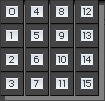
기본값, 제로(0)는 재질 ID 채널이 할당되지 않았음을 나타냅니다. 1에서 15 사이의 값은 이 채널 ID를 사용하는 렌더링 효과 또는 비디오 포스트 효과를 이 재질에 적용한다는 의미입니다.
(재질 또는 맵 노드의 마우스 오른쪽 버튼 클릭 메뉴에서 재질 ID 값을 선택할 수도 있습니다.)
- 레이아웃 플라이아웃
-

이 플라이아웃을 사용하면 활성 뷰에서 자동 레이아웃의 방향을 선택할 수 있습니다.
-
 모두 레이아웃 - 수직(기본값) 클릭하면 자동으로 모든 노드를 수직 패턴으로 레이아웃합니다.
모두 레이아웃 - 수직(기본값) 클릭하면 자동으로 모든 노드를 수직 패턴으로 레이아웃합니다.
-
 모두 레이아웃 - 수평 클릭하면 자동으로 모든 노드를 수평 패턴으로 레이아웃합니다.
모두 레이아웃 - 수평 클릭하면 자동으로 모든 노드를 수평 패턴으로 레이아웃합니다.
키보드 바로 가기: L(방향은 이 플라이아웃에서 활성 상태인 버튼에 따라 달라짐)
메뉴 선택: 뷰
 모두 레이아웃(메뉴 선택에 사용되는 방향은 이 플라이아웃에서 활성 상태인 버튼에 따라 달라짐)
모두 레이아웃(메뉴 선택에 사용되는 방향은 이 플라이아웃에서 활성 상태인 버튼에 따라 달라짐)
-
-
 하위 레이아웃
하위 레이아웃
- 현재 선택한 노드의 하위를 자동으로 레이아웃합니다. 이렇게 해도 상위 노드의 위치는 변경되지 않습니다.
키보드 바로 가기: C
메뉴 선택: 뷰
 하위 레이아웃
하위 레이아웃
 재질/맵 브라우저
재질/맵 브라우저
- 재질/맵 브라우저 패널의 표시를 토글합니다. 기본적으로 설정되어 있습니다.
키보드 바로 가기: O
메뉴 선택: 도구
 재질/맵 브라우저
재질/맵 브라우저
 매개변수 편집기
매개변수 편집기
- 매개변수 편집기의 표시를 토글합니다. 기본적으로 설정되어 있습니다.
키보드 바로 가기: P
메뉴 선택: 도구
 매개변수 편집기
매개변수 편집기
-
 재질별 선택
재질별 선택
- 이 버튼은 장면에서 사용되는 재질에 대한 단일 재질 노드를 선택한 경우에만 사용됩니다.
재질별 선택은 재질 편집기의 활성 재질을 기준으로 오브젝트를 선택할 수 있게 합니다. 이 명령을 선택하면 장면에서 선택처럼 작동하는 오브젝트 선택 대화상자가 열립니다. 이들에 적용된 선택된 소재를 갖는 모든 오브젝트는 리스트에서 눈에 띄게 됩니다. 슬레이트 재질 편집기 기본 설정은 숨겨진 오브젝트와 고정된 오브젝트의 포함 여부를 제어합니다.
- 명명된 뷰 드롭다운 리스트
-

명명된 뷰 리스트에서 활성 뷰를 선택합니다.